MFC-J6925DW
Ofte stillede spørgsmål og fejlfinding |
Vigtige punkter du skal undersøge, inden du konfigurerer din Brother-maskine til et trådløst netværk.
Undersøg følgende punkter, før du tilslutter din Brother-maskine til et trådløst netværk (WLAN).
- Konfigurér Brother-maskinen til et trådløst netværk, der er kompatibelt med Wi-Fi Protected Setup eller AOSS™ (anbefalet)
- Konfigurér Brother-maskinen manuelt til et trådløst netværk.
- Funktionsindstillinger på dit trådløse WLAN access point
- IP-adresse tildeling
Konfigurér Brother-maskinen kompatibelt med Wi-Fi Protected Setup eller AOSS™ (anbefalet)
Hvis dit WLAN access point/router understøtter enten Wi-Fi Protected Setup eller AOSS™, kan du nemt tilslutte din Brother-maskine til det trådløse netværk uden brug af en computer. For at kontrollere, om dit WLAN-access point / router understøtter WPS eller AOSS ™, skal du se efter om WLAN access point / router har et WPS- eller AOSS™-symbol som vist nedenfor.
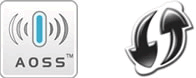
Klik her, for at læse detaljeret vejledning til, hvordan din Brother-maskine konfigureres til et trådløse netværk med WPS eller AOSS™-metoden.
Konfigurere Brother-maskinen manuelt til et trådløst netværk
Før du konfigurerer de trådløse indstillinger, skal du vide netværksnavnet; SSID eller ESSID samt netværksnøglen.
Gør et af følgende. for at finde netværksnavnet (SSID eller ESSID) og netværksnøglen:
- Læs på siden af dit WLAN access point/router.
BEMÆRK: Illustrationen vist nedenfor er fra et tilfældigt produkt, og kan variere for dit produkt.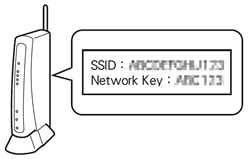
- Læs i dokumentationen der fulgte med dit WLAN access point/routeren.
- Det oprindelige netværksnavn kunne være producentens navn eller modelnavnet.
- Hvis du fortsat ikke kan finde den sikkerhedsoplysningerne, skal du kontakte producenten af dit trådløse access point / routeren, din systemadministrator eller internetudbyder.
WPA-PSK/WPA2-PSK er en af flere metoder til netværksgodkendelse. Der anvendes en forudindstillet nøgle = Pre-Shared Key (PSK) på 8 eller flere tegn i længden, op til et maksimum på 63 tegn.
Funktionsindstillinger på dit trådløse WLAN access point / router
Afhængigt af hvilket WLAN access point der anvendes, kan nogle funktioner på WLAN access point/router forårsage inteferens (forstyrrelser) på den trådløse kommunikation mellem computeren og Brother-maskinen. Se vejledningen, der fulgte med din trådløse access point / routeren, og kontrollér dine funktionsindstillinger. Hvis følgende funktioner er aktiveret, skal du ændre indstillingerne.
- Multiple SSID
Med denne funktion kan du konfigurere flere SSID'er med én WLAN access point / router. Hvert SSID kan bruge forskellige godkendelses-og krypteringsmetoder, så du kan tilslutte trådløse enheder til det trådløse netværk på forskellige sikkerhedsniveauer på samme tid. Men hvis du ønsker at forbinde alle trådløse enheder til et bestemt trådløst netværk, er disse enheder nødt til at bruge samme SSID. I mange tilfælde kan enheder, ved hjælp af forskellige SSID, ikke kommunikere med hinanden, og kan ikke sende eller modtage data gennem det samme trådløse netværk. Konfigurer din trådløse computer og Brother-maskine med samme SSID som bruges til din trådløse access point / router.
BEMÆRK: Illustrationen vist nedenfor kan variere afhængigt af det produkt, der anvendes, og krypteringsmetoderne er kun eksempler.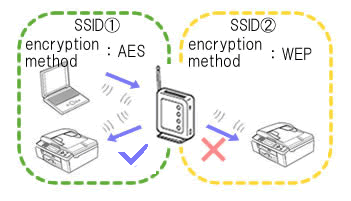
- Privacy Separator
Privacy Separator isolerer alle trådløse enheder forbundet til dit trådløse access point / routeren, og forhindrer de trådløse enheder fra at kunne forbinde og sende data til andre enheder i dit trådløse netværk.
Når Privacy Separator er slået til, vil trådløse enheder såsom din computer og din Brother-maskine ikke være i stand til at kommunikere med hinanden. For at tilslutte din Brother-maskine til de andre enheder, skal du ændre indstillingen for din trådløse access point / routeren og deaktivere Privacy Separator.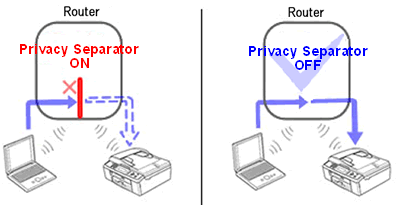
- MAC address filtering
MAC-adresse-filtrering er en funktion, der kun tillader bestemt MAC-adresse konfigureret i at forbinde til trådløse access point / router. Hvis du bruger MAC-adresse filtrering i trådløse access point / routeren, skal du konfigurere din MAC-adressen fra din Brother-maskine.
Du kan finde maskinens MAC-adressen ved at udskrive Netværkskonfigurationslisten. Klik her, for at se detaljeret vejledning til hvordan Netværkskonfigurationslisten udskrives.
IP-adresse tildeling
- Tildeling af statisk (Static) IP-adresse
Før du tildeler en IP-adresse manuelt, ved at anvende tilstanden Static, skal du læse følgende.
IP-adressen du ønsker at tildele din Brother-maskine:- SKAL være valgt udenfor det område af IP-adresser, der allerede tildeles som dynamiske adresser af en DHCP-server.
- SKAL være forskellig fra den eller de adresser der allerede er tildelt andre enheder på dit netværk.
- SKAL være på samme netværk som din computer og WLAN access point/router.
Hvis IP-adressen der er tildelt din computer er 192.168.1.xx, skal du tildele Brother-maskinen et nummer der ikke allerede er tildelt en anden enhed på netværket, hvor xx f.eks. kunne være 192.168.1.10. Den første serie af tre tal (192.168.1), som vist i eksemplet, SKAL være det samme.
- Tildele IP-adressen automatisk
Hvis dit WLAN access point/router ikke understøtter DHCP-server funktioner, kan IP-adressen ikke konfigureres automatisk. For yderligere information, skal du læse i dokumentationen der blev leveret med dit WLAN access point/router.
Relaterede modeller
DCP-7055W, DCP-7070DW, DCP-9015CDW, DCP-J132W, DCP-J140W, DCP-J152W, DCP-J315W, DCP-J4110DW, DCP-J515W, DCP-J525W, DCP-J552DW, DCP-J715W, DCP-J725DW, DCP-J752DW, DCP-J925DW, DCP-L2560DW, DCP-L8450CDW, HL-1210W, HL-1212W, HL-2135W, HL-2270DW, HL-3140CW, HL-3170CDW, HL-4570CDW, HL-4570CDWT, HL-5470DW, HL-6180DW, HL-6180DWT, HL-L2365DW, HL-L8350CDW, HL-L9200CDWT, HL-L9300CDW(TT), HL-S7000DN, MFC-5895CW, MFC-7860DW, MFC-8950DW, MFC-8950DWT, MFC-9330CDW, MFC-9970CDW, MFC-J430W, MFC-J4410DW, MFC-J4510DW, MFC-J4620DW, MFC-J4625DW, MFC-J470DW, MFC-J4710DW, MFC-J5620DW, MFC-J5625DW, MFC-J5720DW, MFC-J5910DW, MFC-J5920DW, MFC-J615W, MFC-J625DW, MFC-J650DW, MFC-J6510DW, MFC-J6710DW, MFC-J6910DW, MFC-J6925DW, MFC-L2720DW, MFC-L2740DW, MFC-L8650CDW, MFC-L8850CDW, MFC-L9550CDW(T)
